表格的外观由表格样式控制。用户可以使用默认表格样式STANDARD,也可以创建自己的表格样式。起始表格是图形中用作设置新表格样式样例的表格。图7-10 对话框起始表格:使用户可以在图形中指定一个表格用作样例来设置此表格样式的格式。4)对需要的表格样式置为当前,按按钮,退出表格样式对话框。2)单击鼠标右键,然后选择。......
2023-06-23
程序状态监视和监视表格是S7-1200 PLC重要的调试工具。
图4-12所示的“启用监视”即是在程序编辑器中对程序的状态进行监视。可以通过单击鼠标右键选择不同的“显示格式”来显示变量的值,单击鼠标右键,选择“修改”功能,对选中变量的数值进行修改,如选中MW10,右键选择“修改”,输入修改值20,格式选择“带符号十进制”,如图4-29所示,确定后可以看到其值被修改为20。
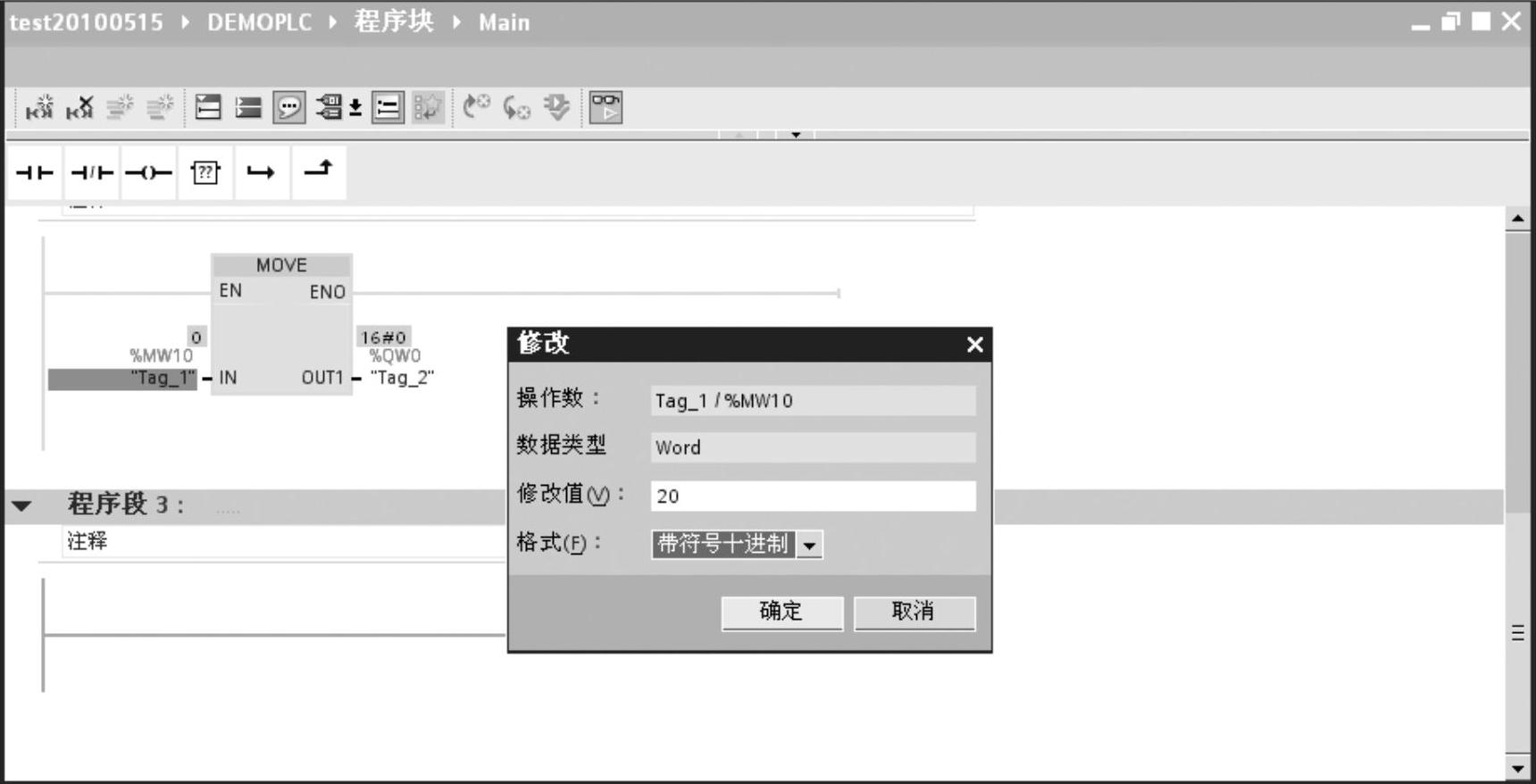
图4-29 通过程序状态监视修改变量值
在项目视图的项目树PLC设备下,双击“添加新监视表格”,则自动建立并打开一个名为“监视表格_1”的监视表格,通过鼠标右键选择“重命名”将名称修改为“Test_Var”,在监视表格的地址列分别输入地址I0.0、I0.1、Q0.0、MW10和QW0,如图4-30所示。单击监视表格的工具栏中的“全部监视”按钮 ,则在监视表格中显示所输入地址的监视值。单击“立即一次性监视所有值”按钮
,则在监视表格中显示所输入地址的监视值。单击“立即一次性监视所有值”按钮 ,则仅立即监视变量一次。
,则仅立即监视变量一次。
注意:需要根据情况选择变量地址的“显示格式”,例如修改MW10的显示格式为“带符号十进制”。
图4-30中,在MW10对应行后的修改值列输入MW10的修改值10,单击工具栏按钮“立即一次性修改所有选定值”或者右键选择“修改”→“立即修改”,即可将MW10的值修改为10。采用类似的方法修改I0.0为1时,可以看到无法修改,同样QW0的值也无法修改。这是因为结合PLC循环扫描工作原理分析,一次性修改I0.0的值时,其值又被外部输入所更新,而QW0的值无法修改的原因是一次性修改其值后,程序循环运行又对其进行了更新。这种情况下,可以通过触发器来进行修改。
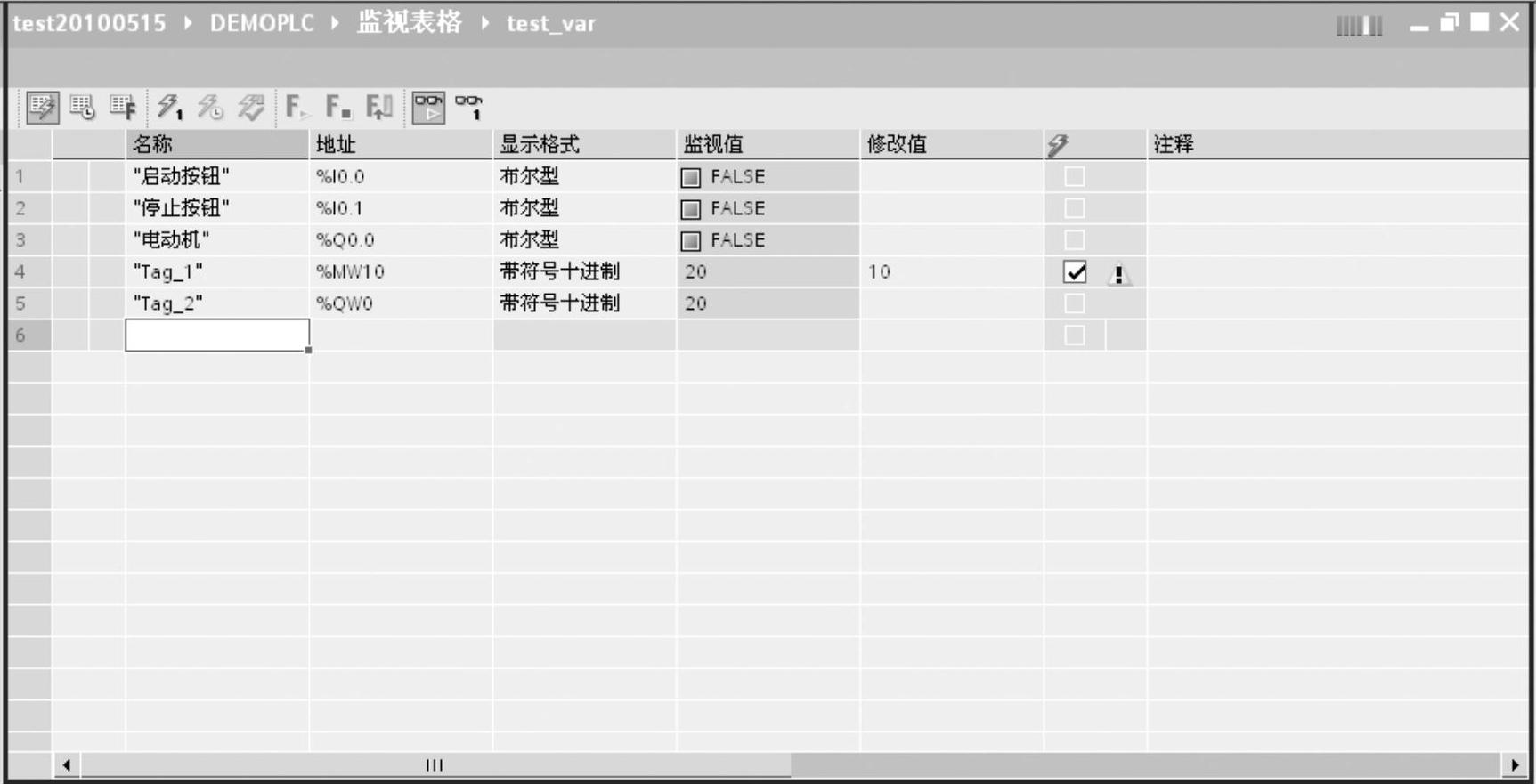
图4-30 监视表格
点击监视表格工具栏中的“显示/隐藏高级设置列”按钮 使用触发器监视和修改,则可以看到监视表格增加了若干列,如图4-31所示。要设置I0.0为1,在对应“值”列输入1,设置“使用触发器修改”列的选项为“永久”,单击工具栏中的“通过触发器修改”按钮
使用触发器监视和修改,则可以看到监视表格增加了若干列,如图4-31所示。要设置I0.0为1,在对应“值”列输入1,设置“使用触发器修改”列的选项为“永久”,单击工具栏中的“通过触发器修改”按钮 可以永久设置I0.0的值为1。
可以永久设置I0.0的值为1。
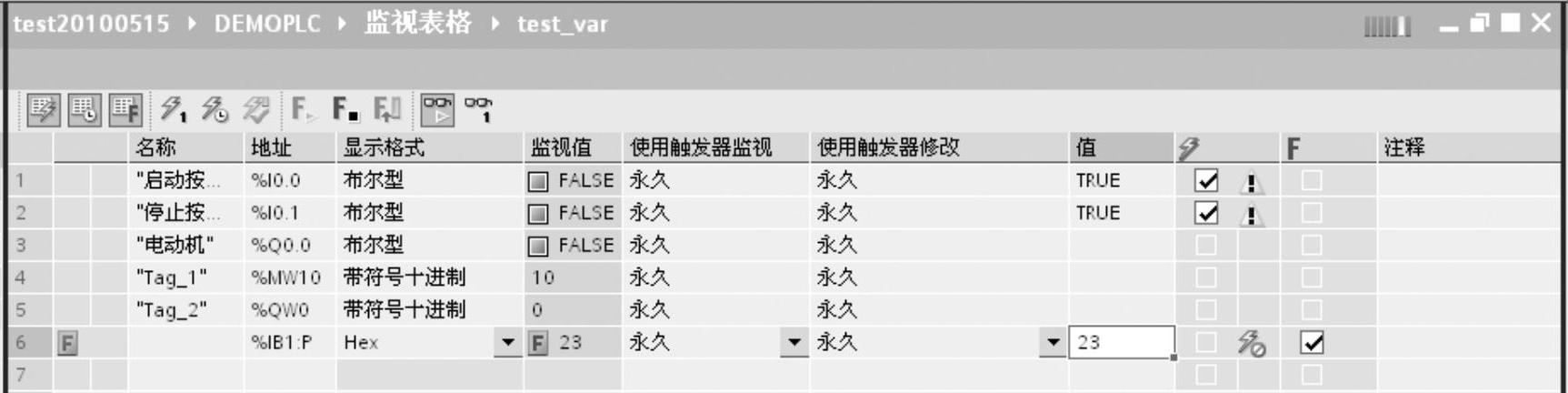
图4-31 使用触发器修改
可以根据需要设置“使用触发器监视”或“使用触发器修改”的选项是“扫描周期开始永久”还是“扫描周期结束永久”,“扫描周期开始仅一次”还是“扫描周期结束仅一次”,“切换到STOP时永久”还是“切换到STOP时仅一次”,如图4-31所示。
要在给定触发点修改PLC变量,选择扫描周期开始或结束的建议如下:
(1)修改输出
触发修改输出事件的最佳时机是在扫描周期结束且CPU马上要写入输出之前的时刻。
在扫描周期开始时监视输出的值以确定写入到物理输出中的值。此外,在CPU将值写入到物理输出前监视输出以检查程序逻辑并与实际I/O行为进行比较。
(2)修改输入
触发修改输入事件的最佳时机是在周期开始、CPU刚读取输入且用户程序要使用输入值之前的时间。
如果在扫描周期开始时修改输入,则还应在扫描周期结束时监视输入值,以确保扫描周期结束时的输入值自扫描周期开始起未改变。如果值不同,则用户程序可能会错误地写入到输入。
图4-31中的“F”列用于强制功能,设置选择要强制的变量,注意只能对P型地址进行强制。
监视表格允许用户在CPU处于STOP模式时写入输出。“启用外部外设输出”功能允许在CPU处于STOP模式时改变输出,仅在CPU处于STOP模式时可用。如果任何输入或输出被强制,则处于STOP模式时不允许CPU启用输出,必须先取消强制功能。
注意:在设备配置期间将数字量I/O点的地址分配给高速计数器(HSC)、脉冲宽度调制(PWM)和脉冲串输出(PTO)设备之后,无法通过监视表格的强制功能修改所分配的I/O点的地址值。
有关西门子S7-1200 PLC编程与应用的文章

表格的外观由表格样式控制。用户可以使用默认表格样式STANDARD,也可以创建自己的表格样式。起始表格是图形中用作设置新表格样式样例的表格。图7-10 对话框起始表格:使用户可以在图形中指定一个表格用作样例来设置此表格样式的格式。4)对需要的表格样式置为当前,按按钮,退出表格样式对话框。2)单击鼠标右键,然后选择。......
2023-06-23

单击Analysis Data模块图标,进入分析数据模块,同时显示出分析数据的命令。单击Apply按钮,在数据树Used Data项中创建了Wire1、Wire2和Wire3截面属性定义记录。重复以上操作,定义Wire3左端点的极转动惯量为33.8877kg·m2,右端点的极转动惯量为451.835kg·m2。......
2023-10-27

图8-17线面分析法 (一)图8-14形体分析法三面投影图;轴测图8.4.1.2线面分析法形体分析法主要用于以叠加方式形成的组合体,或挖切比较明显时的组合体。......
2023-06-22

ability.cov数据集是R 软件自带的数据集,以下对该数据集进行因子分析.(1)查看ability.cov数据集中的信息ability.cov数据集提供了Ability and Intelligence Tests(能力和智力测试)中,112个人参加的六个测试指标general(普通),picture(画图),blocks(积木),maze(迷津),reading(阅读),vocab(词汇)......
2023-11-18

TCP/IP Monitor 是Eclipse 的一个插件,它是用于监测浏览器与服务器之间的所有请求和响应的一台简单的服务器。图上机1.9启动Tomcat 服务器过程中输出日志信息使用TCP/IP Monitor 监测HTTP 协议传输的数据根据题目要求要使用TCP/IP Monitor 来监测HTTP 协议传输的数据,下面介绍TCP/IP Monitor 的使用方法。......
2023-11-21

选取图21.11.4a所示的模型体为修剪的目标体,单击鼠标中键后,选取ZX基准平面为刀具体,可通过“反向”按钮调整修剪方向,箭头指向被修剪的部分。选择下拉菜单命令,在“抽壳”对话框区域的下拉列表中选择选项,选择图21.11.6所示的面为移除面,在区域的文本框中输入值2;在区域的文本框中输入0.2;其他参数采用系统默认设置值。Step4.创建图21.11.5所示的抽壳。图21.11.5 抽壳图21.11.5 抽壳图21.11.6 定义移除面图21.11.6 定义移除面Step5.创建图21.11.7b所示的边倒圆特征1。......
2023-06-22

DAQmx编程节点位于“函数选板”→“测量I/O”→“DAQmx-数据采集”选板上,如图3-29所示。下面对一些常用的DAQmx编程节点进行介绍。图3-30 选择DAQmx任务图3-31 DAQmx虚拟通道创建函数“NI-DAQmx虚拟通道创建”函数的输入根据不同函数例程而有所不同,然而,某些输入对大部分函数的例程都是通用的。如图3-32所示是6种不同的DAQmx创建虚拟通道VI实例。在使用NI-DAQmx触发函数时,所有有效的触发信号均可作为源输入到函数中。NI-DAQmx可自动完成这些路由。......
2023-07-02

在模型空间使用的视口称为“平铺视口”。使用平铺视口是为了在作图时方便地获得从各个角度或局部观察到的图形效果。三维建模时,经常使用多个平铺视口,例如可以在不同的视口中分别显示模型的主视图、俯视图、侧视图以及轴测图等。 平铺视口的应用示例。图1-31对话框2)选择“四个:相等”,然后单击按钮。图1-32利用多视口显示图形的不同部分跨视口画图。图1-33合并视口后的效果恢复视口配置。......
2023-06-21
相关推荐